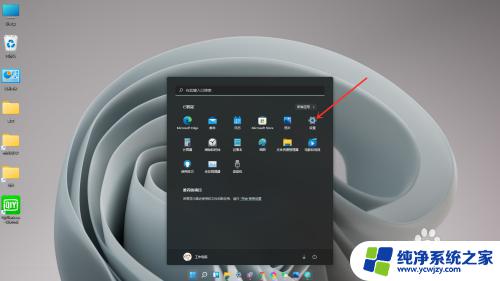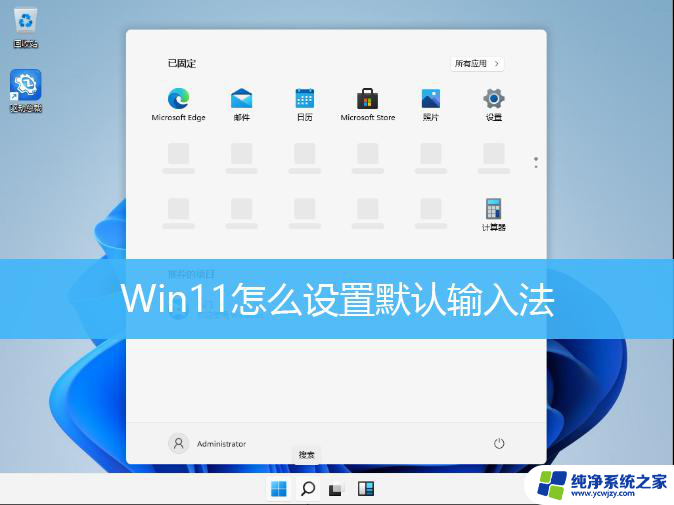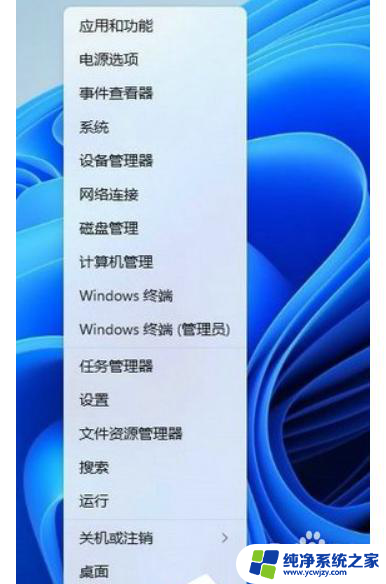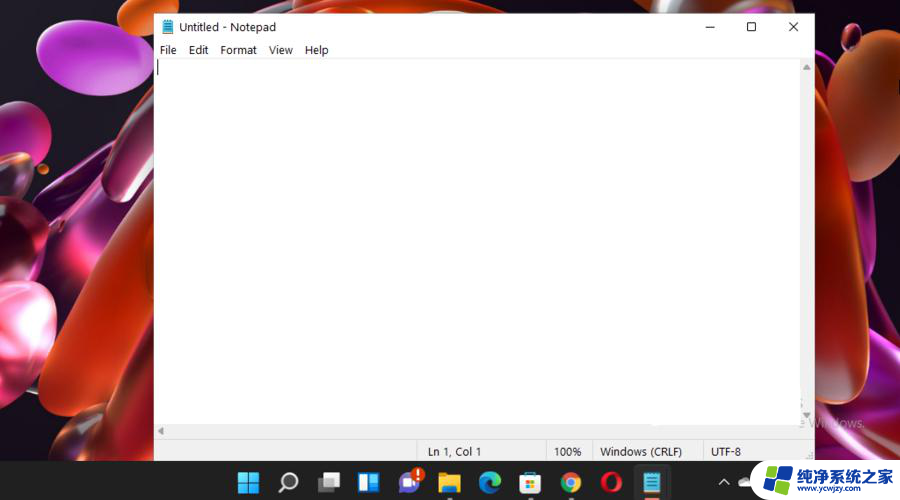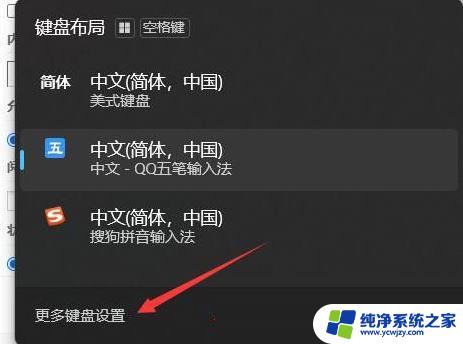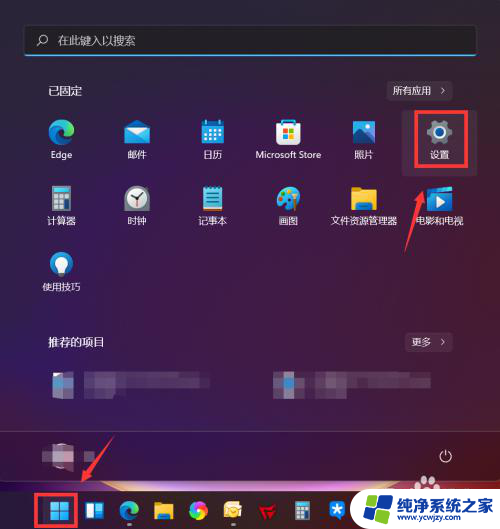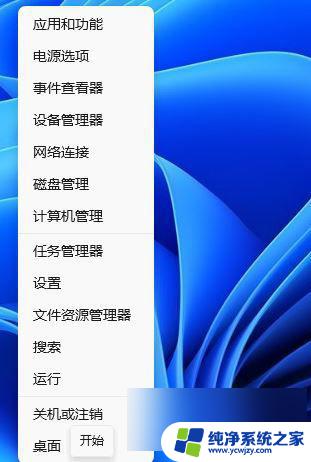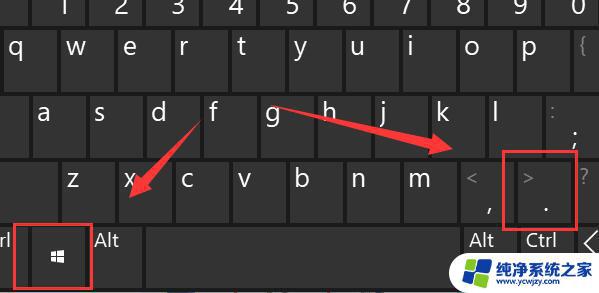win11输入法小方块怎么去掉 win11输入法悬浮窗去除教程
更新时间:2024-02-28 11:40:31作者:yang
Win11是微软最新推出的操作系统,它带来了许多新的功能和改进,其中一个引人注目的特点是Win11输入法的小方块和悬浮窗。小方块是一个方便的工具,可以在桌面上显示输入法的相关信息,而悬浮窗则可以在需要时快速切换输入法。有些用户可能希望去除这些功能,以获得更简洁的界面或更高的操作效率。如何去除Win11输入法的小方块和悬浮窗呢?下面将介绍一些简单的教程和方法。
win11输入法悬浮窗怎么去掉
1、首先右键开始菜单,打开系统“设置”;
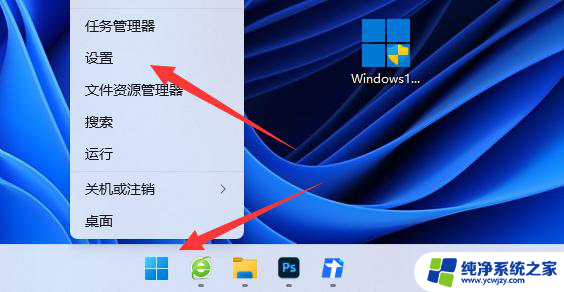
2、接着进入左边“时间和语言”设置。
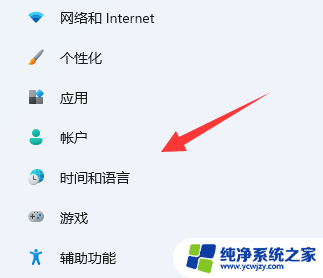
3、然后打开右边的“输入”选项。
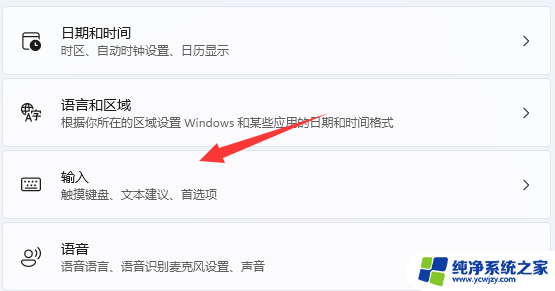
4、再打开其中的“高级键盘设置”;
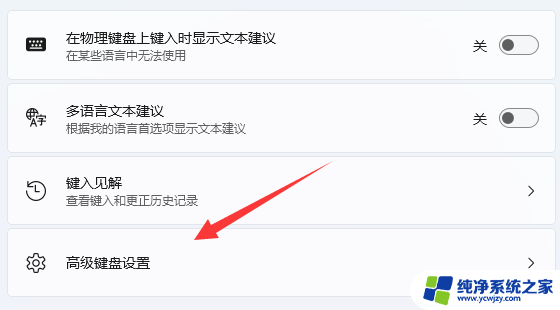
5、随后在切换输入法下打开“语言栏选项”。
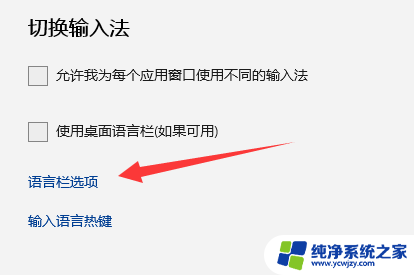
6、最后勾选“隐藏”并确定保存即可去掉悬浮窗。
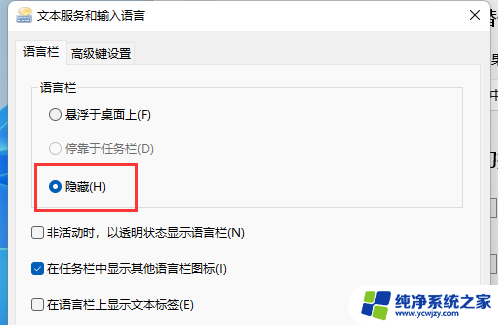
以上,就是Win11去掉输入法悬浮窗的方法。希望对大家能有帮助。
以上是关于如何去掉Win11输入法小方块的全部内容,如果有遇到相同情况的用户,可以按照小编的方法来解决。